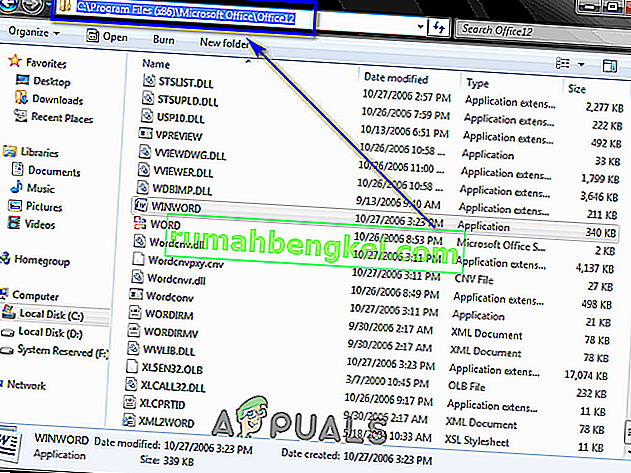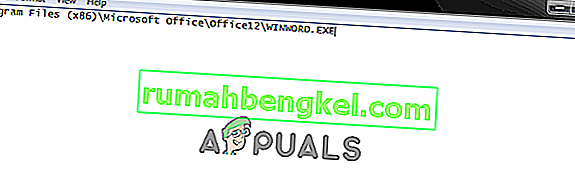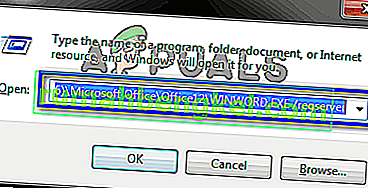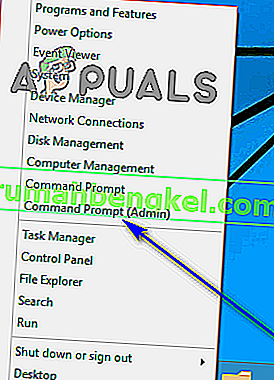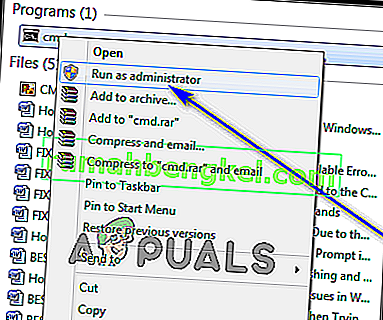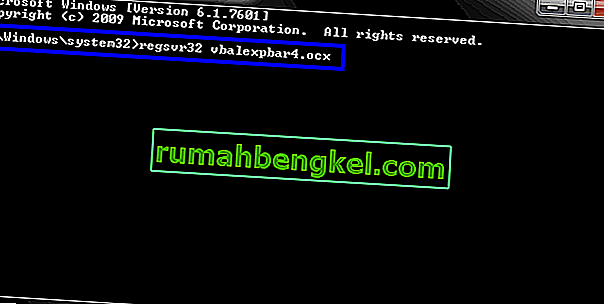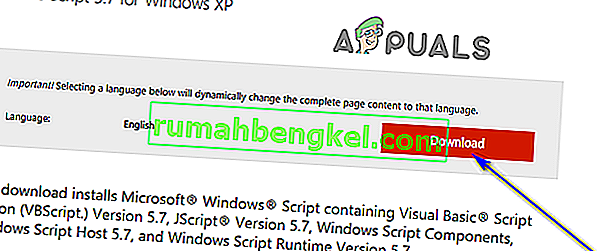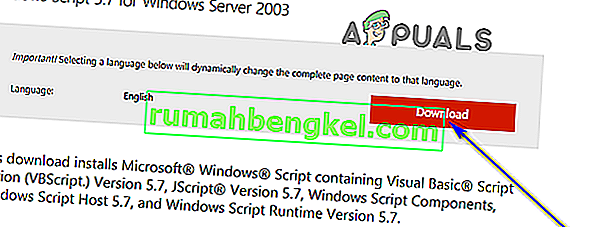런타임 오류 429는 Visual Basic에 의존하거나 사용하는 MS Office 또는 기타 프로그램에서 인스턴스를 만들 때 자주 표시되는 Visual Basic 오류입니다. 이 오류는 COM (구성 요소 개체 모델)이 요청 된 자동화 개체를 만들 수없고 따라서 자동화 개체를 Visual Basic에서 사용할 수없는 경우에 발생합니다. 이 오류는 모든 컴퓨터에서 발생하는 것은 아닙니다.
많은 Windows 사용자가 수년에 걸쳐 개발 및 배포 된 Windows 운영 체제의 다양한 반복을 경험했다고보고했습니다. 보고 된 대부분의 경우, 런타임 오류 429는 영향을받는 사용자가 Windows 컴퓨터에서 특정 응용 프로그램을 사용하는 동안 추악한 머리를 가꾸고이 오류로 인해 영향을받는 응용 프로그램이 갑자기 중단되고 종료됩니다.
일부 사용자는 bloomberg 및 bintex에서 제공하는 것과 같이 VB에서 설계된 응용 프로그램 / 추가 기능을 실행하려고 할 때이 오류가 발생한다고보고했습니다.
런타임 오류 429는 Windows 10을 포함하여 존재했던 다양한 버전의 Windows에서 걱정의 원인이되었습니다. 런타임 오류 429의 가장 일반적인 희생자는 Microsoft Office 응용 프로그램 (Excel, Word, Outlook 등) 및 Visual Basic 시퀀스 스크립트입니다.
이 문제의 영향을받는 사용자에게 표시되는 전체 오류 메시지는 다음과 같습니다.
" 런타임 오류 '429': ActiveX 구성 요소가 개체를 만들 수 없습니다. "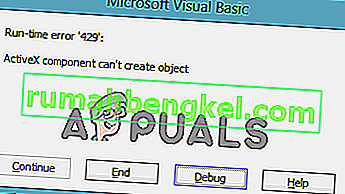
따라서이 오류는 ActiveX 오류 429 라고도합니다 . 이 오류가 수반되는 메시지는 영향을받는 사용자에게 그 원인을 설명하는 데 큰 역할을하지 않지만 영향을받는 응용 프로그램이 다음과 같은 파일에 액세스하려고 할 때 거의 항상 런타임 오류 429 가 트리거 된다는 사실이 발견되었습니다. 존재하지 않거나 손상되었거나 어떤 이유로 Windows에 등록되지 않았습니다. 응용 프로그램이 액세스하려는 파일은 기능에 필수적이므로 액세스 할 수 없으면 응용 프로그램이 충돌하고 런타임 오류 429가 발생합니다.
런타임 오류 '429'수정 : ActiveX 구성 요소가 개체를 만들 수 없습니다.
고맙게도 런타임 오류 429의 영향을받는 사람은 누구나 오류를 제거하고 문제를 해결하기 위해 할 수있는 일이 많이 있습니다. 다음은 런타임 오류 429에 직면했을 때 푸시 백하는 데 사용할 수있는 가장 효과적인 솔루션 중 일부입니다.
해결 방법 1 : SFC 스캔 수행
런타임 오류 429의 주요 원인 중 하나는 응용 프로그램이 제대로 작동하는 데 필요한 시스템 파일이지만 어떻게 든 손상되었습니다. 여기에 SFC 검사가 시작됩니다. 시스템 파일 검사기 유틸리티는 Windows 컴퓨터에서 손상되거나 손상된 시스템 파일을 분석하고 존재하는 모든 파일을 찾은 다음 복구하거나 교체 할 목적으로 특별히 설계된 기본 제공 Windows 도구입니다. 캐시 된 손상되지 않은 복사본을 사용합니다. 런타임 오류 429를 제거하려는 경우 SFC 스캔을 실행하는 것이 올바른 방향으로가는 첫 번째 단계입니다. Windows 컴퓨터에서 SFC 스캔을 실행하는 프로세스에 익숙하지 않은 경우이 가이드 를 따르십시오 .
해결 방법 2 : 영향을받는 응용 프로그램 다시 등록
컴퓨터에서 특정 응용 프로그램을 사용하는 동안에 만 런타임 오류 429가 발생하는 경우 문제의 응용 프로그램이 컴퓨터에 올바르게 구성되지 않았기 때문에 문제에 빠졌을 가능성이 큽니다. 문제를 일으키고 있습니다. 이 문제는 Windows 운영 체제에있는 온보드 자동화 서버에 영향을받는 응용 프로그램을 다시 등록하기 만하면 신속하게 해결할 수 있으며 그 후에 모든 문제를 자체적으로 해결해야합니다. 영향을받는 응용 프로그램을 컴퓨터에 다시 등록하려면 다음을 수행해야합니다.
- Windows 컴퓨터에서 관리자 계정으로 로그인했는지 확인하십시오 . 컴퓨터에서 응용 프로그램을 다시 등록하려면 관리자 권한이 필요합니다.
- 이 문제의 영향을받는 응용 프로그램에 속하는 실행 응용 프로그램 파일 (.EXE 파일)의 전체 파일 경로를 확인합니다. 이렇게하려면 영향을받는 응용 프로그램이 설치된 컴퓨터의 디렉터리로 이동하여 Windows 탐색기 창 에서 주소 표시 줄을 클릭 하고 포함 된 모든 내용을 필요할 때 쉽게 검색 할 수있는 위치에 복사 한 다음 파일 경로 끝에 파일 이름과 확장자를 추가합니다. 예를 들어 문제의 응용 프로그램이 Microsoft Word 인 경우 전체 파일 경로는 다음과 같습니다.
C : \ Program Files (x86) \ Microsoft Office \ Office12 \ WINWORD.EXE
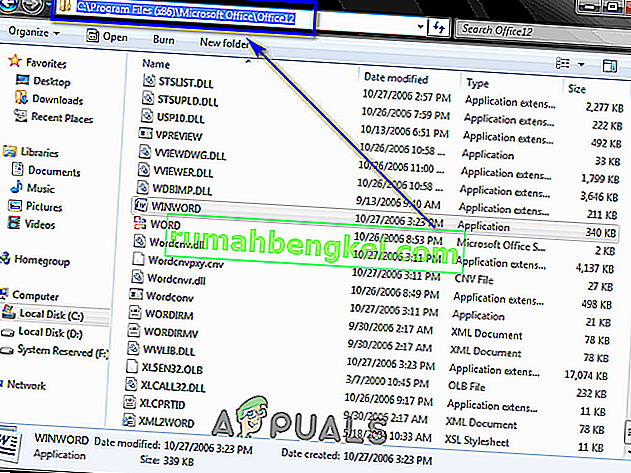
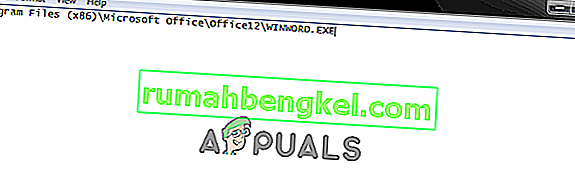
- 눌러 윈도우 로고 키 +의 R은 오픈하는 실행 대화 상자를.
- 런타임 오류 429의 영향을받는 응용 프로그램에 속하는 실행 가능한 응용 프로그램 파일의 전체 파일 경로를 입력하거나 복사 한 다음 / regserver를 입력 합니다. 최종 명령은 다음과 같아야합니다.
C : \ Program Files (x86) \ Microsoft Office \ Office12 \ WINWORD.EXE / regserver
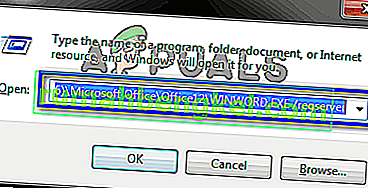
- Enter 키를 누릅니다 .
- 해당 애플리케이션이 성공적으로 재 등록 될 때까지 기다리십시오.
응용 프로그램이 다시 등록되면 시작 및 사용하고 런타임 오류 429가 여전히 지속되는지 확인하십시오.
해결 방법 3 : 오류 메시지에 지정된 파일 다시 등록
경우에 따라 런타임 오류 429와 함께 영향을받는 사용자에게 표시되는 오류 메시지는 영향을받는 응용 프로그램이 액세스 할 수없는 특정 .OCX 또는 .DLL 파일을 지정합니다. 오류 메시지가 귀하의 경우 파일을 지정하는 경우 지정된 파일이 컴퓨터의 레지스트리에 올바르게 등록되지 않은 것입니다. 런타임 오류 429를 제거하기 위해 지정된 파일을 다시 등록하는 것만으로도 충분할 수 있습니다. 컴퓨터의 레지스트리에 파일을 다시 등록하려면 다음을 수행해야합니다.
- 열려있는 모든 응용 프로그램을 닫습니다.
- 안전한 장소에 기록 된 오류 메시지에 지정된 파일의 전체 이름이 있는지 확인하십시오.
- Windows 8 또는 10을 사용하는 경우 시작 메뉴 버튼을 마우스 오른쪽 버튼으로 클릭 하여 WinX 메뉴 를 열고 명령 프롬프트 (관리자) 를 클릭하여 관리자 권한이 있는 상승 된 명령 프롬프트 를 시작합니다 . 그러나 이전 버전의 Windows를 사용하는 경우 시작 메뉴 를 열고 " cmd "를 검색 한 다음 cmd 라는 검색 결과를 마우스 오른쪽 단추로 클릭 한 다음 관리자 권한 으로 실행을 클릭 하여 동일한 결과를 얻어야합니다. .
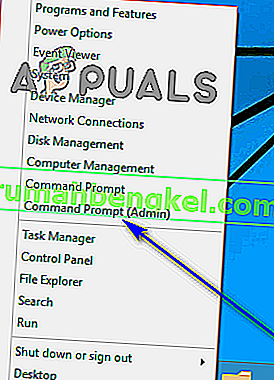
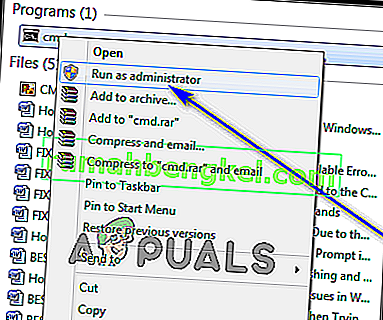
- 입력 에 regsvr32 filename.ocx 나 에 regsvr32 filename.dll을 상승 된에 명령 프롬프트 , 대체 파일 이름 오류 메시지에 지정된 파일의 실제 이름. 예를 들어 오류 메시지에 액세스 할 수없는 파일로 vbalexpbar4.ocx 가 지정된 경우 관리자 권한 명령 프롬프트에 입력하는 내용은 다음과 같습니다.
regsvr32 vbalexpbar4.ocx
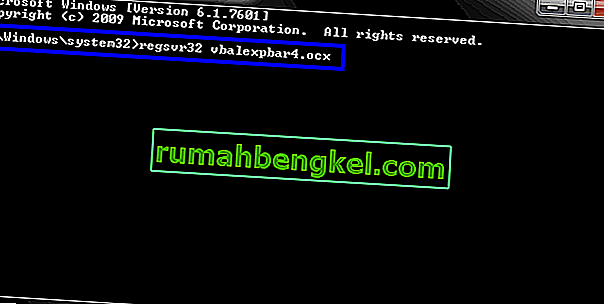
- Enter를 누르 십시오.
지정된 파일이 컴퓨터의 레지스트리에 성공적으로 다시 등록 될 때까지 기다린 다음 런타임 오류 429를 성공적으로 제거했는지 확인하십시오.
해결 방법 4 : Microsoft Windows Script 다시 설치 (Windows XP 및 Windows Server 2003 사용자 만 해당)
Windows XP 및 Windows Server 2003에서 Microsoft Windows Script의 목적은 여러 스크립팅 언어가 완벽한 조화를 이루며 동시에 작동하도록하는 것이지만 유틸리티 설치가 실패하거나 불완전하거나 손상되면 다양한 문제, 런타임 오류가 발생할 수 있습니다. 429가 그들 중 하나입니다. Windows XP 또는 Windows Server 2003에서 런타임 오류 429가 발생하는 경우 Microsoft Windows Script를 다시 설치하면 문제가 해결 될 가능성이 높습니다. 컴퓨터에 Microsoft Windows Script를 다시 설치하려면 다음과 같이하십시오.
- Windows XP를 사용하는 경우 여기를 클릭 하고 Windows Server 2003을 사용하는 경우 여기 를 클릭 하십시오 .
- 다운로드를 클릭합니다 .
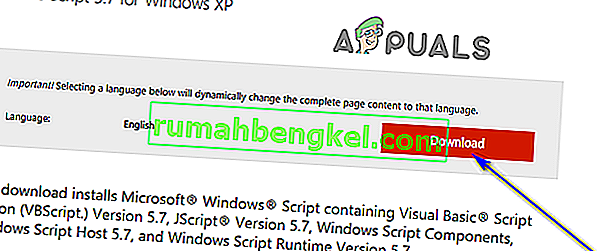
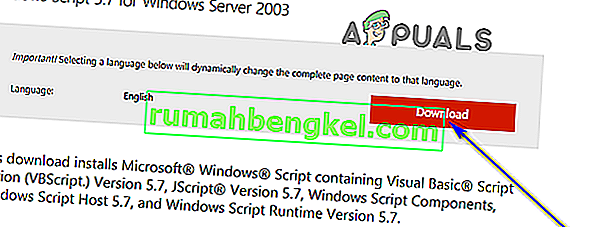
- 설치 프로그램이 Microsoft Windows Script를 다운로드 할 때까지 기다립니다.
- 설치 프로그램이 다운로드되면 다운로드 한 디렉토리로 이동하여 실행합니다.
- 화면 지침을 따르고 설치 프로그램을 끝까지 진행하여 컴퓨터에 Microsoft Windows Script를 성공적으로 올바르게 설치합니다.
컴퓨터에 Microsoft Windows Script를 올바르게 설치했으면 런타임 오류 429가 여전히 지속되는지 확인하십시오.